Ireport JRParameter参数说明
iReport使用说明
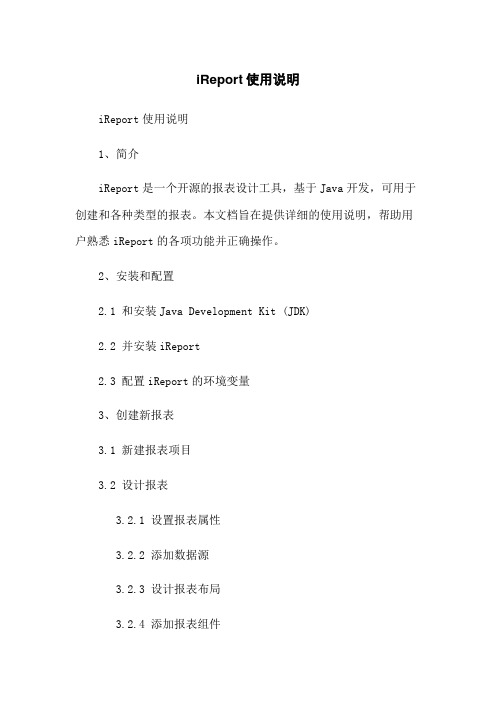
iReport使用说明iReport使用说明1、简介iReport是一个开源的报表设计工具,基于Java开发,可用于创建和各种类型的报表。
本文档旨在提供详细的使用说明,帮助用户熟悉iReport的各项功能并正确操作。
2、安装和配置2.1 和安装Java Development Kit (JDK)2.2 并安装iReport2.3 配置iReport的环境变量3、创建新报表3.1 新建报表项目3.2 设计报表3.2.1 设置报表属性3.2.2 添加数据源3.2.3 设计报表布局3.2.4 添加报表组件3.2.5 设置数据绑定3.2.6 设置报表参数3.2.7 设计报表样式和格式4、数据源管理4.1 添加数据库连接4.1.1 添加JDBC连接4.1.2 添加JNDI连接4.2 添加自定义数据源4.3 设置查询语句4.3.1 使用SQL查询4.3.2 使用JPQL查询5、报表布局5.1 页面设置5.1.1 设置页面大小5.1.2 设置页边距5.1.3 设置纸张方向5.1.4 设置打印设置5.2 添加报表元素5.2.1 文本框5.2.2 图片5.2.3 矩形框5.2.4 表格5.2.5 图表5.2.6 子报表5.2.7 其他组件5.3 设置组件样式和属性5.3.1 设置字体和颜色 5.3.2 设置边框和背景 5.3.3 设置可见性和位置5.3.4 设置超和书签6、数据绑定6.1 绑定静态数据6.2 绑定动态数据6.2.1 单值绑定6.2.2 列表绑定6.2.3 数据表绑定6.2.4 重复区域绑定7、报表参数7.1 添加参数7.1.1 输入参数7.1.2 输出参数7.1.3 多值参数7.2 设置参数默认值7.3 使用参数表达式8、报表样式和格式8.1 设置报表样式8.1.1 标题样式8.1.2 表头样式8.1.3 页脚样式8.1.4 数据行样式 8.1.5 重复区域样式8.2 设置报表格式8.2.1 数字格式8.2.2 日期格式8.2.3 对齐方式8.2.4 条件格式化9、预览和输出报表9.1 预览报表9.2 导出报表9.2.1 导出为PDF9.2.2 导出为9.2.3 导出为Excel9.2.4 导出为Word9.2.5 导出为其他格式附件:2、数据库连接配置文件法律名词及注释:1、JDK:Java Development Kit,Java开发工具包,由Oracle 提供的用于开发Java应用程序的软件包。
iReport使用手册(简易配图基础版)

iReport用户手册1.1什么是iReport?iReport是一个能够创建复杂报表的开源项目,并且它能调用JasperReports 库应用于任何一种java应用程序。
本身是分布式的且由符合GNU通用公共许可的百分之百纯java编写。
由于它丰富的图形界面,你能够很快的创建出任何一种你想要的报表。
iReport能够让我们提高技术方面的信心,比如它能降低学习JasperReports的XML语法的难度,而且能够为熟练的技术人员节省大量的时间并能开发出非常精细的报表。
2.1功能特点以下将列出iRreport的一些比较突出的功能:•百分之九十九支持JasperReports XML标签•所见即所得的报表编辑器,也就是说它具有创建矩形,线,椭圆,正文区域,标签,图表,子报表,条码等完善的工具图标供使用。
•嵌入式编辑器带有灯泡提示代码规则•支持Unicode和非拉丁语言(俄文,中文,日文,韩文…)•文档结构浏览器•完善的报表编译器和输出器•支持所有可以通过JDBC连接的数据库•支持所有有效的数据源•自动报表创建向导•支持子报表•源文件的备份•支持文档模版•支持TrueType字型•支持本地化•可添加插件扩展功能•完全支持脚本•支持图表•标准对象库管理(页码…)•支持拖拽•无限制的取消/重做3.1下载地址iReport-5.5.0-windows版下载链接:/project/ireport/iReport/iReport-5.5.0/iRe port-5.5.0-windows-installer.exe4.1安装流程1.打开安装文件,点击Next2.点击I Agree3.点击Next4.选择安装目录后,点击Next5.点击Install5.点击Finish安装完成5.1使用流程5.1.1新建一个文件1.点击菜单栏文件,选择New2.选择Report和Blank A4,后点击Launch Report Wizard3.编写Report name,选择存放目录后点击下一步4.默认选择Empty datasource,点击下一步5.点击下一步6.点击下一步7.点击完成新建完成5.1.2设置纸张大小以及页面布局飞1.选中文件名后,点击右键选择Page format..2.设置页面格式以及排版模式我们报表的设计是选择纸张大小A3,横向排列,纸张分两页此处特别强调Columns的作用就是将纸张界面分成相等的几部分,一般设置为2,也就是等分为两部分,左边和右边界面相等3.由于我们是画报表所以只需要保留细节(Detail)即可,因此将Title(标题),Page Header(页眉),Column Header(列标题),Page Footer(页脚),Summary(总结),Background(背景)项删除4.打开组件面板和属性面板,默认是打开状态5.1.3主要组件以及属性介绍1.常用组件Break介绍(组件都是拖移使用,直接点住不放,拖向细节界面空白处)Break是分页符,用来分页,可拖移动到细节编辑框中使用,使用效果如下2.常用组件Line介绍(组件都是拖移使用,直接点住不放,拖向细节界面空白处)Line用来画线条,在表格无法实现的情况下可以使用线条加以补充,使用效果如下3.常用组件Static Text介绍(组件都是拖移使用,直接点住不放,拖向细节界面空白处)Static Text是静态文本,是最常用的一个组件,表格的基本组成大多是静态文本,也就是一个个的表格框,可以输入相关信息,相关效果如下属性框截图:以下为重要内容:Static Text主要属性介绍,基本属性里的Left,Top,Width,Height,Forecolor,Backcolor,Opaque和Text properties里的Font name,Size,Horizontal Alignment,Vertical Alignment,Pdf EncodingStatic Text 基本属性1.Left----------表格框跟界面最左侧距离调整2.Top-----------表格框跟界面最左侧距离调整3.Width--------表格框本身的左右长度调整4.Height--------表格框本身的上下长度调整5.Forecolor----前景色调整(可以理解为字体颜色调整)6.Backcolor----背景色调整7.Opaque-------是否透明选项,可以选择,如果想前景色和背景色调整生效,勾选即可Text properties 属性1.Font name----字体名称调整2.Size------------字体大小调整3.Horizontal Alignment-------水平对直,可调整字体在表格框中的位置4.Vertical Alignment-----------垂直对直,可调整字体在表格框中的位置5.Pdf Encoding--------PDF编码,一般选择UniGB-UCS2-H (Chinese Simplified)4.常用组件Text Field介绍(组件都是拖移使用,直接点住不放,拖向细节界面空白处)Text Field是文本字段,也就是一个动态文本,可以将变化的数据传入表格,相关效果显示Text Field主要属性介绍,Text Field Expression文本域表达式,可以修改文本字段的表达方式可以在parameters(参数)中新建一个,然后将原始生成的参数替换一个命名5常用组件Image介绍(组件都是拖移使用,直接点住不放,拖向细节界面空白处)将Image拖移至细节页面空白处后,会弹出一个图片路径选择框,选择已经保存的图片点击打开后即可调整图片大小相关显示如下Image主要属性介绍,Image Expression路径设置可手动设置图片路径地址5.1.4使用iReport打造一个简单报表报表原图:第一步:拖移6个Static T ext到细节界面空白处,调整好表头的字体,字体大小,背景色,前景色,详细信息参照常用组件Static Text介绍中,效果图如下:第二步:框选已经做好的表头,使用Ctrl+C复制,效果图如下第三步:粘贴后进行前景色和背景色的调整,将粘贴项的Opaque(是否透明)改为不勾选状态,效果图如下第四步:将数据填充进报表,完成。
Ireport的JRXlsExporter的setParamter参数

JRXlsExporter.setParameter常用参数说明1、net.sf.jasperreports.engine.JRExporterParameter. JASPER_PRINT这个参数是net.sf.jasperreports.engine.JasperPrint的对象,exporter在导出报表前会做检测。
2、net.sf.jasperreports.engine.JRExporterParameter.JASPER_PRINT_LIST这个参数是包含了n个net.sf.jasperreports.engine.JasperPrint对象的java.util.List,exporter在导出报表前会做检测。
3、net.sf.jasperreports.engine.JRExporterParameter.INPUT_STREAM这个参数是net.sf.jasperreports.engine.JasperPrint被序列化对象的输入流,exporter在导出报表前会做检测。
4、net.sf.jasperreports.engine.JRExporterParameter.INPUT_URL这个参数是包含net.sf.jasperreports.engine.JasperPrint被序列化对象的URL,exporter在导出报表前会做检测。
5、net.sf.jasperreports.engine.JRExporterParameter.INPUT_FILE_NAME这个参数是存储了net.sf.jasperreports.engine.JasperPrint被序列化对象的文件路径,exporter在导出报表前会做检测。
注意:以上几个参数不能全部为空6、net.sf.jasperreports.engine.JRExporterParameter.OUTPUT_STRING_BUFFER这个参数是ng.StringBuffer的对象,存储已经产生出的指定格式报表的内容。
jasperreports中文教程之报表参数

</title>
<columnHeader>
<band height="23">
<staticText>
<reportElement mode="Opaque" x="0" y="3"
width="535"
height="15"
backcolor="#70A9A9" />
<box>
<bottomPen lineWidth="1.0"
try { JasperFillManager.fillReportToFile( sourceFileName, parameters, beanColDataSource);
} catch (JRException e) { e.printStackTrace();
} } } POJO 文件的内 容 C:\tools\jasperreports-5.0.1\test\src\com\yiibai\DataBean.java 如下所 示:
ireport 5.6教程之参数(Parameters)

ireport 5.6教程之参数(Parameters) Parameters通常是用来在打印的时候从程序里传值到报表里。
也就是说parameters通常的是起参数传递的作用。
他们可以被用在一些特定的场合(比如应用中SQL查询的条件),如report中任何一个需要从外部传入的变量等(如一个Image对象所包括的char或报表title的字符串)。
和使用Fields一样,parameters也需要在创建的时候定义它的数据类型。
parameters的数据类型是标准的java的Object。
在ireport中,Parameters的机制是允许用户通过应用程序传递参数致报表当中。
在jasperreort中的某个对象中的expression可以通过下面的语法来访问一个当前ireport中存在的parameter:$P{parameter name}。
如果应用程序没有为报表中定义的parameter赋值,那么parameter将会取我们在定义它的时候设置的default value的值。
parameters是一个Java Object,所以如果它的类型是Object类型,我们在其default value里写下面的表达式就是错误的:0.123你必须要创建一个Object,如:New Double(0.123)这种写法就是正确的。
在查询中使用ParametersParameters可以用来做SQL查询的条件参数的传递。
如果你想根据部门编号(dept_id)得到客户的详细信息(设计的时候我们是不知道这个部门编号的具体值是多少的).此时我们可以这样组织查询语句:select*from employee where dept_id=$P{deptId}此时SQL查询引擎将会采用PreparedStatement来处理传入的deptId值以此作为查询条件参数。
如果你想直接通过parameter值来作为SQL语句的一部分,那么你可以使用下面的特殊语法:$P!{parameter name}。
ireport参数

JasperReports报表的result type参数要生成一个JasperReports报表,必须要为其指定一种特殊的格式;若没有指定,则默认生成PDF格式的报表。
JasperReports报表的result type参数如下:1.location (默认):定义已编译的jasper report 文件的路径,如(foo.jasper),一般情况下是相对的URL路径,如/report/my/test.jasper2.dataSource(必须的参数):数据源,通常是一个List。
3.parse:默认值为true。
如果设置成false,将不会解析location所携带的参数。
4.format:报表生成的格式。
可用的报表格式有CSV、HTML、PDF、RTF、XLS和XML;若此参数值为空或省略了,生成的报表格式默认为PDF文档。
5.contentDisposition:内容形式(默认值为“inline”,其值为典型的文件名="document.pdf")。
6.documentName:文档名称。
7.delimiter:定界符,当生成的报表为CSV格式时,该参数才有效,默认的定界符为英文状态下的逗号“,”。
8.imageServletUrl:URL的名字,至于页面上下文之前,会返回一张报表图片。
9.reportParameters:报表参数。
(struts 2.1.2+以上版本才支持)传递给报表的参数,通过map(key,value)方法实现。
10.exportParameters:报表导出参数。
(struts 2.1.2+以上版本才支持)例如,生成一个PDF报表,可以为PDF报表设置一个String类型的密码,此时就会用的exportParameters参数。
11.connection:连接信息。
(struts 2.1.7+以上版本才支持)可以不使用dataSource,取而代之的为JDBC连接信息,来作为报表的数据源。
iReport中父报表给子报表传参数
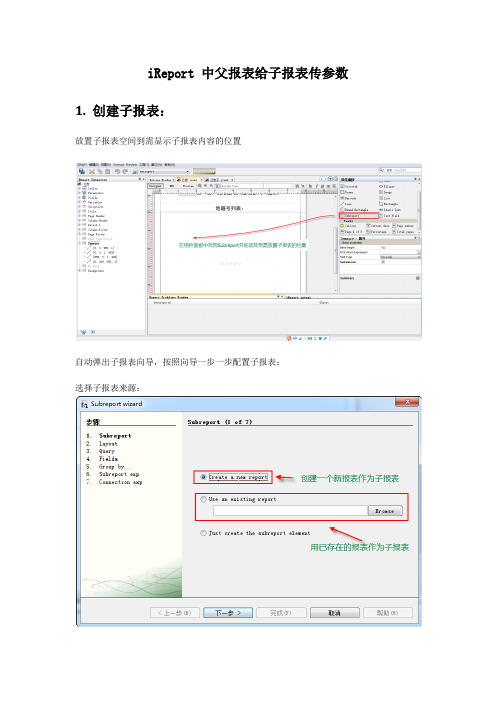
iReport 中父报表给子报表传参数1.创建子报表:
放置子报表空间到需显示子报表内容的位置
自动弹出子报表向导,按照向导一步一步配置子报表:
选择子报表来源:
点击下一步:
选择一个新建子报表模板:
点击下一步:
指定数据源和查询语句:
点击下一步:选择输出字段
点击下一步:
分组
点击下一步:
设置子报表保存位置信息:
点击下一步:
配置连接数据源的方式:
完成子报表创建。
2.添加子表接受父表传值的参数为子报表添加参数并重命名
3.父报表传参数给子报表:
首先要确保父报表中有查询出与子报表参数对应的字段(此字段同报表参数可以不同名)
父表中选中SubReport控件查看属性并在parameters中添加参数:
编辑父表子、表参数对应关系:
检查并修改父表中用于传参的字段的数据类型和子表用于接受父表传值的参数的数据类型使得二者一致。
父表:
子表:
到此传参完成。
总结:传参过程中两点需要注意:
1.确保子表中的参数与父表中传值对应关系正确(同时注意子表参数的大小写);
2.子表参数与父表传值的数据类型一致。
iReport简单使用方法图文教程
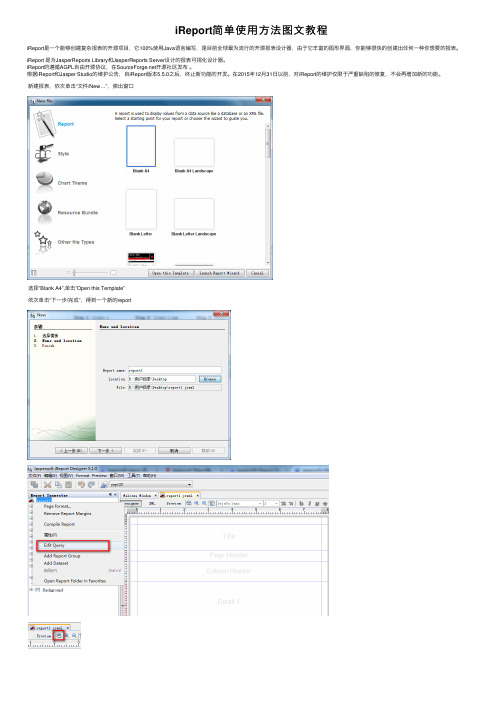
iReport简单使⽤⽅法图⽂教程iReport是⼀个能够创建复杂报表的开源项⽬,它100%使⽤Java语⾔编写,是⽬前全球最为流⾏的开源报表设计器,由于它丰富的图形界⾯,你能够很快的创建出任何⼀种你想要的报表。
iReport 是为JasperReports Library和JasperReports Server设计的报表可视化设计器。
iReport的遵循AGPL⾃由开源协议,在开源社区发布。
根据iReport和Jasper Studio的维护公告,⾃iReport版本5.5.0之后,终⽌新功能的开发。
在2015年12⽉31⽇以前,对iReport的维护仅限于严重缺陷的修复,不会再增加新的功能。
新建报表,依次单击“⽂件/New…”,弹出窗⼝选择”Blank A4”,单击”Open this Template”依次单击“下⼀步/完成”,得到⼀个新的report单击”OK”按钮完成数据集设置从“组件⾯板”拖动⼀个”Static Text”控件到设计窗⼝的Title Band,并双击输⼊⽂字从左侧导航⾯板“Report Inspectpr”的“Fields”中拖动要显⽰的属性字段到设计窗⼝的Detail BandDetail Band中的字段在制成Report时将循环显⽰,⽽Column Header是列标题,只显⽰⼀⾏,本⽂不希望显⽰列标题,因此删除Column Header中的标签框。
调整Detail中的Text Field位置和⼤⼩⾄此设计⼯作基本完成,此时可以将不显⽰的⾯板删除(单击此⾯板,右击选择“删除”)或调整各Band的标尺将其隐藏。
单击“Preview”可进⼊预览页⾯选中导航⾯板”Report Inspector”的” Parameters”,右击选择添加参数到此这篇关于iReport简单使⽤⽅法图⽂教程的⽂章就介绍到这了,更多相关iReport图⽂教程内容请搜索以前的⽂章或继续浏览下⾯的相关⽂章希望⼤家以后多多⽀持!。
ireport简介
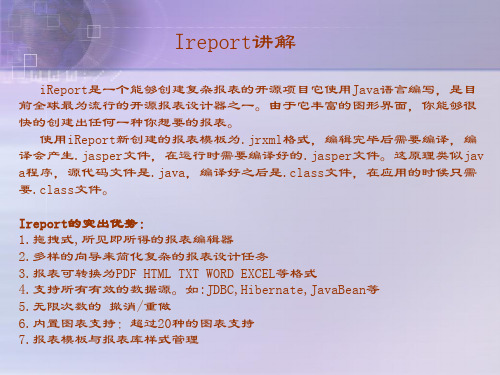
注意:每一个元素都必须在一个band内部,如果一个元素跨
了一个以上的band,那么在编译的时候将会抛出元素位置错误 的异常。
字段、参数、变量
在ireport中有三种类型的对像可以用来保存数据:Fields/Para meters/Variables.这三种对象可以用在某些地方的Expression 中,通过一定的逻辑在报表生成的时候动态的更改某些值
参数(Parameters)
Parameters通常是用来在打印的时候从程序里传值到报表里。 也就是说parameters通常的是起参数传递的作用。他们可以被 用在一些特定的场合(比如应用中SQL 查询的条件)
在程序里使用Parameters
在程序里,如果想把某个值传递到我们的报表中parameters时, 我们可以把相关的值放入一个扩展java.util.Map接口类里
实例:使用一个subdataset去填充一个chart。
1.新建一个报表 2.添加pie3d chart到报表里 3.在pie3d chart上右键选择chart data
4.设置Pie Dataset的属性切换到“Detail”标签
iReport使用指南及常见功能示例详解
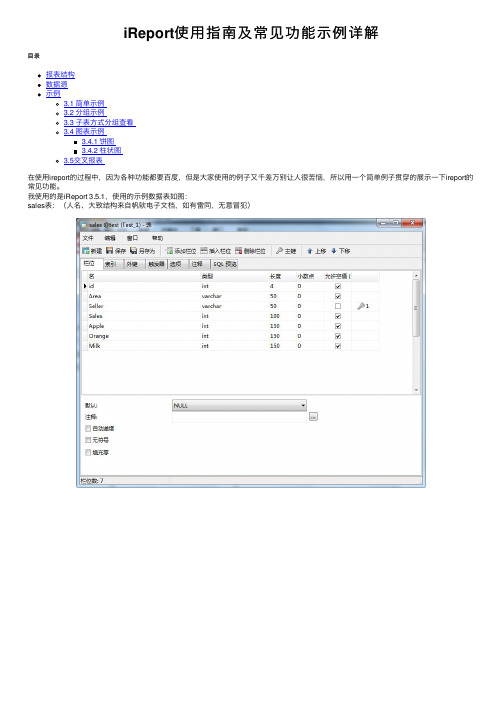
iReport使⽤指南及常见功能⽰例详解⽬录报表结构数据源⽰例3.1 简单⽰例3.2 分组⽰例3.3 ⼦表⽅式分组查看3.4 图表⽰例3.4.1 饼图3.4.2 柱状图3.5交叉报表在使⽤ireport的过程中,因为各种功能都要百度,但是⼤家使⽤的例⼦⼜千差万别让⼈很苦恼,所以⽤⼀个简单例⼦贯穿的展⽰⼀下ireport的常见功能。
我使⽤的是iReport 3.5.1,使⽤的⽰例数据表如图:sales表:(⼈名、⼤致结构来⾃帆软电⼦⽂档,如有雷同,⽆意冒犯)sellers表:下⾯开始介绍:报表结构左边是view区,联系着主设计区中的各个band区域的数据,以及参数、变量等。
中间是主设计区,通过拖拽控件⾯板可以在此区域进⾏设计,有三种模式:设计(Designer)、源码(Xml)、预览(Preview),设计模式是可视的,源码⽅式可以直接在上修改,预览是对设计好的报表样式进⾏预览,也是⼀个编译的过程;右边是控件⾯板和属性⾯板,可以在此使⽤控件和设置属性。
JasperReport有三个⽅式来保持数据:Field、Paramrter、Variables。
⼀般情况下,Field是⽤作保存从数据源取出来的数据,⽤法是;Parameter是⽤来占位—我们在设计时往往不知道具体的值,那么⽤⼀个参数来占住它们的位置,在执⾏时,从程序或者数据库中传递对应的参数过来,从⽽实现⼀个动态的过程,⽤法是Variables是变量,可以将变量⽤于TextFild表达式中,也可以设置它的属性,使它具有⼀些功能,如求和,求平均数等,⽤法是数据源ireport提供很多种数据源的连接⽅式,点上⽅的数据库标识就可以设置数据库,下⽅的数据标识⽤来写SQL语句获取数据。
我们这⾥选择jdbc数据连接,mysql连接语句,数据库名称是testtest⼀下是否连通,输⼊数据库密码以后,如果成功会出现提⽰:⽰例3.1 简单⽰例⾸先连接数据库表sales:点击ok,这时左侧view窗⼝的field区域就得到了取到的数据:这时,在主设计区域拖拽静态⽂本控件:在column header区域添加列名,然后拖动左侧的field字段到detail域相应的列名下:3.2 分组⽰例有时候我们需要分组来观察数据,这时就需要group,我们以区域id来分组,需要注意的是,如果使⽤group分组,需要在⼀开始的sql语句中加上order by语句,否则ireport是不会⾃动分组的。
iReport使用配置说明书.
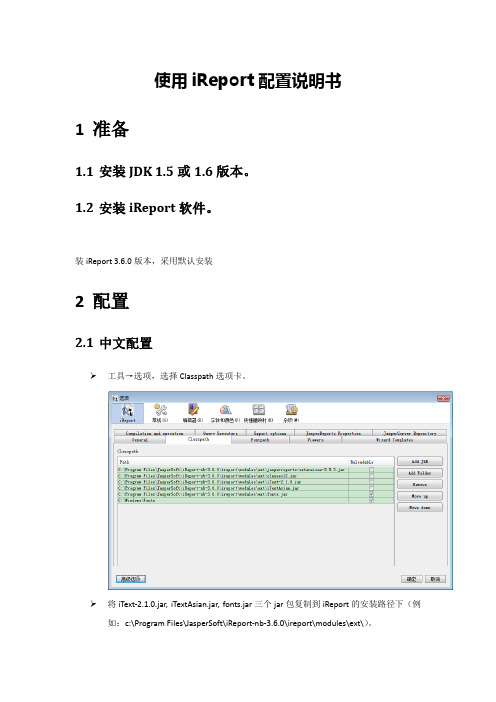
点击iReport界面的【Report Datasources】按钮(如下图,如果没有此按钮,选中视图→工具栏→Designer选项,该按钮就会显示)
弹出如下Connections / Datasources窗口,点击【New】按钮,新建一个Oracle数据库连接
弹出如下选择窗口,选择Database JDBC connection选项,点击【Next >】,进入下一步连接配置窗口
点击【下一步】,选择需要在界面上填充的字段,如下图
成功建立后出现如下界面
在左边工作区内右键单击平【Parameters】,新建一个XH的参数,注意:参数名统一大写。
修改SQL查询语句
点击【Edit Query】
SELECT * FROM xj_bk_jbxx Where xh=$P{XH}
在JSP页面调用jasper时,先要指定使用哪个jasper
6
需要循环打印的部分,应该放在Detail中,并且Detail的高度,应该与循环打印的每一行高度相同。如果需要序号的,可以使用Variables自动生成。下图为循环打印示例,图中红框中部分为Detail循环打印部分,其高度必须与每一循环行的高度相同。
7
子报表为Subreport,每一个子报表必须单独占有一个Detail,不可跨band;使用子报表时,首先创建一个子报表,然后在父报表上添加一个子报表组件Subreport(从组件面板拖放到相应的Detail中),拖放以后会弹出连接子报表的窗口,如下图,选择之前创建的子报表后,点击【完成】按钮,完成子报表的引入。
response.setContentType("application/pdf");
OutputStream output = response.getOutputStream();
IReport教程
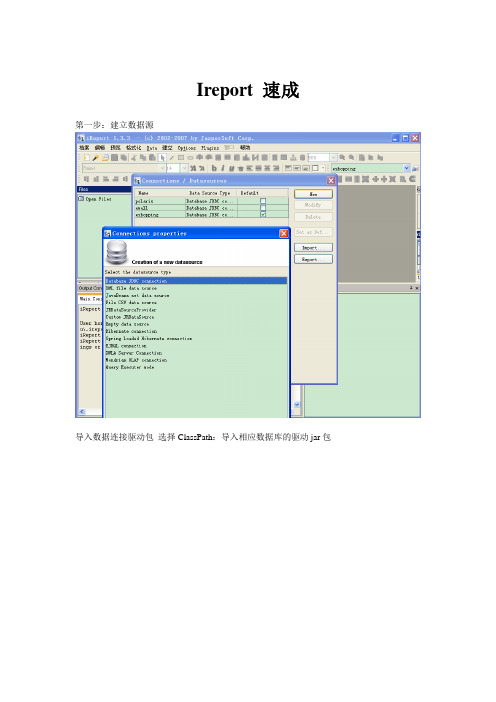
Ireport 速成
第一步:建立数据源
导入数据连接驱动包选择ClassPath:导入相应数据库的驱动jar包
命名新建文档:
模板全局图:
需求模板样式:
去除不需要的区域,设置其hight为0,点击‘Apply’:
最后设置完成后图为:
title为整个文件的title,pageHeader为每一页的header,pageFooter为每一页的footer
下一步:
在Data里选择‘报表查询’,写入SQL语句:
设置正确之后,查询出的字段会显示出来:
设置好的全局图:
定义字段属性,要保证文本框类型和查询出的字段类型一致:
建立子报表:
在主报表上设置子报表变量,为jasperReport型:
在红色圈处设置,需要注意类型
子报表parameter设置
之后建立辅助实现页面JSP完成Excel报表的制作!。
ireport入门教程之参数(Parameters)
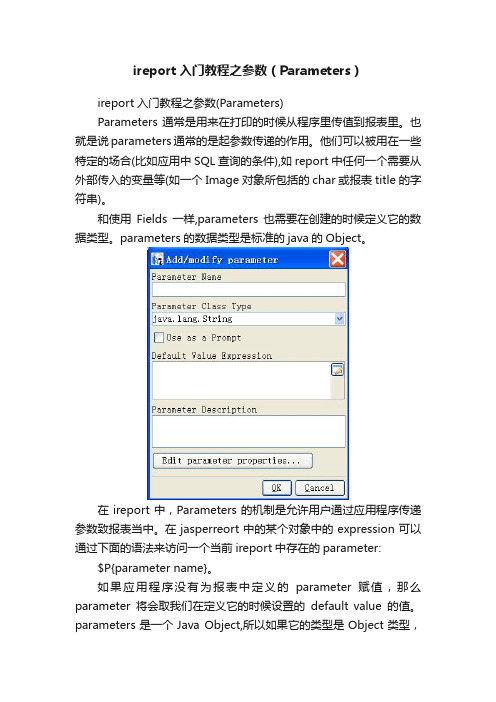
ireport入门教程之参数(Parameters)ireport入门教程之参数(Parameters)Parameters通常是用来在打印的时候从程序里传值到报表里。
也就是说parameters通常的是起参数传递的作用。
他们可以被用在一些特定的场合(比如应用中SQL查询的条件),如report中任何一个需要从外部传入的变量等(如一个Image对象所包括的char或报表title的字符串)。
和使用Fields一样,parameters也需要在创建的时候定义它的数据类型。
parameters的数据类型是标准的java的Object。
在ireport中,Parameters的机制是允许用户通过应用程序传递参数致报表当中。
在jasperreort中的某个对象中的expression可以通过下面的语法来访问一个当前ireport中存在的parameter: $P{parameter name}。
如果应用程序没有为报表中定义的parameter赋值,那么parameter将会取我们在定义它的时候设置的default value的值。
parameters是一个Java Object,所以如果它的类型是Object类型,我们在其default value里写下面的表达式就是错误的:0.123你必须要创建一个Object,如:New Double(0.123)这种写法就是正确的。
在查询中使用ParametersParameters可以用来做SQL查询的条件参数的传递。
如果你想根据部门编号(dept_id)得到客户的详细信息(设计的时候我们是不知道这个部门编号的具体值是多少的).此时我们可以这样组织查询语句: select*from employee where dept_id=$P{deptId}此时SQL查询引擎将会采用PreparedStatement来处理传入的deptId值以此作为查询条件参数。
如果你想直接通过parameter值来作为SQL语句的一部分,那么你可以使用下面的特殊语法:$P!{parameter name}。
iReport报表设计器使用说明

iReport报表设计器使用说明修订历史记录A - 增加M - 修订D - 删除目录iReport报表设计器使用说明1先演示一个简单报表的创建过程5a、新建一个报表5b、选择报表模版6c、命名报表,选择存放路径7d、给报表组织数据源8e、选择统计分组字段12f、完成报表的建立过程12g、将可用的数据域组织到相应的位置即可完成报表的设计。
13h、查看设计好的报表效果。
14理解几个重要概念15a、iReport的输出格式15b、报表的动态对象变量、参数、字段15c、编译、静态运行、动态运行15d、报表的结构15讲解制表过程常用的几个控件和相应的设置17先将全局分成下面几个版块17报表报表属性管理版块19报表设计版块21各种元素及其属性版块22制表过程常见问题解答24Text field与static text的区别24如何设置两行数据的间距24如何给报表设置参数25表报中文格式无法输出pdf或输出pdf时为乱码27解决字符串过长,自动换行的问题30如何让报表的数据在方框里面显示33如何设置报表的宽度和高度37如何让字体居中,靠左等38配置数据源时提示找不到jdbc驱动41查询语句有数据的情况下输出报表为空43如何运用变量,以设置变量统计某一列为例44如何制作分组报表46如何制作子报表50i.先举例说明一下什么是子报表:50ii.总结子报表概念50iii.制作子报表的几个前提条件51iv.制作子报表的过程51数据源的配置581.iReport中的数据源582.JDBC连接59ClassNotFoundException60URL不正确61连接参数不正确61使用JDBC连接61字段注册613.JRDataSource接口624.JavaBean作为数据源63JavaBean的一个字段作为数据源655.XML数据源66字段的注册686.XML和子报表707.CSV数据源73字段的注册748.JREmptyDataSource74实现一个新的JRDataSource75用iReport实现个性化的JRDataSource779.JavaBean Extended数据源79参数$P!{ }与$P{ }的区别80如何制作图表81a.饼图(或3D饼图):81b.柱状图(或3D柱状):84c.线图:88d.区域图:92e.其他图:92制作模版96a)制作模版96b)添加模版99c)利用模版99附: iReport报表中各个元素的属性的含义102先演示一个简单报表的创建过程➢a、新建一个报表➢b、选择报表模版➢c、命名报表,选择存放路径➢d、给报表组织数据源如果还没有数据源,可以选择新建new,将显示下图新建步骤可测试数据源是否有效。
IReport手册

JasperReport手册1编辑一个报表模板1.1 启动iReport启动iReport-1.2.8,如图:iReport启动会根据运行的机器的Locale属性自动设置软件语言(La nguage),这里可能会出现一些偏差,笔者使用的是简体中文,但启动后设计界面是繁体中文,因此我们需要对其进行设置。
1.2 设置默认语言工具栏->“工具”(或“O ption”)->“選項”由于安装好之后默认的产生.jasper文件就在当前目录,为了便于管理,可以对iReport设计软件进行一些设置,统一目录来保存编译好的jasper 文件。
iReport可以有多种方式进行报表预览(pdf、excel)等,每次预览时候,如果选择这些格式,那么会产生这些文件,也可以通过此设置统一保存。
工具栏上“O ption”->“选项”,然后在选项卡上选择“Compiler”,对“De fault compilation directory”和“Directory where the paged out da ta is stored”进行设置,点击旁边的“浏览”即可进行目录选择。
如果编译不希望保存自动产生的java文件,可以去掉“keep .java file”前面的勾选。
1.4 新建报表模板SampleA.工具栏->“档案”->“开启新档”B.输入报表名称,本文为“sample”,点击“OK”继续其中定位选择Landscape,则页面为横向;选择Portrait,则为竖向。
C.如图界面如图,可以看到报表模板正文分几个区域,解释如下:Øtitletitle 段只在整个报表的第一页的最上面部分显示,除了第一页以外,不管报表中共有多少个页面也不会再出现title段中的内容。
ØpageHeaderpageHeader 段中的内容将会在整个报表中的每一个页面中都会出现,显示在位置在页面的上部,如果是报表的第一页,pageHeader 中的内容将显示在title段下面,除了第一页以外的其他所有页面中pageHeader 中的内容将在显示在页面的最上端。
iReport 4.5 学习笔记
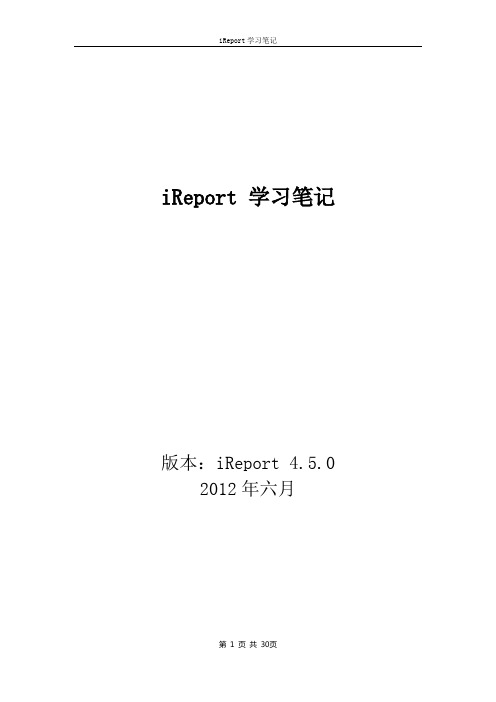
iReport 学习笔记版本:iReport 4.5.0 2012年六月简介 (3)1 iReport介绍 (3)1.1概述 (3)1.2 运行环境 (4)1.3下载地址 (4)2 准备 (4)2.1 数据库连接方法1 (4)2.2数据库连接方法2 (6)3 开始制作表 (8)3.1通过第一张简单表了解iReport各个部分功能 (8)3.2 iReport中中文显示问题 (12)4 iReport中各个窗体介绍 (13)4.1 左侧边栏介绍 (13)4.2中间栏 (13)4.3 组建介绍 (14)5 iReport表制作 (15)5.1简单报表 (15)5.2 子报表 (16)5.3 Table类型报表 (27)5.4 iReport中自动换行的设置 (28)6 iReport中其他 (29)6.1 Sql语句的编写IN语句 (29)7 Dorado7中iReport配置 (30)简介公司业务需要用到iReport工具进行报表开发。
所以自学了下。
现在把自己学到的东西几下来分享下,因为这个方面的只是在网上很少,很乱。
下面做一个小的总结,主要是自己的理解加上网上前辈的总结。
接触的iReport是从4.1.0开始的,我现在用的是4.5.0的版本制作。
iReport从3.7.5之后版本已经与之前有了很大的不同,所以如果你用的还是4.0以前的版本的话可能制作过程会存在差异。
下面开始……1 iReport介绍1.1概述iReport是为JasperReports设计的强大的,直观的,易于使用的可视化报表设计器采用纯Java开发。
这个工具允许用户可视化编辑包含charts,图片,子报表等的复杂报表。
iReport 还集成了JFreeChart图表制作包。
允许用户可视化地编辑XML JasperDesign文件。
用于打印的数据可以通过多种方式获取包括:JDBC, TableModels, JavaBeans, XML,Hibernate(支持HQL 查询语言), CSV等。
iReport使用指南
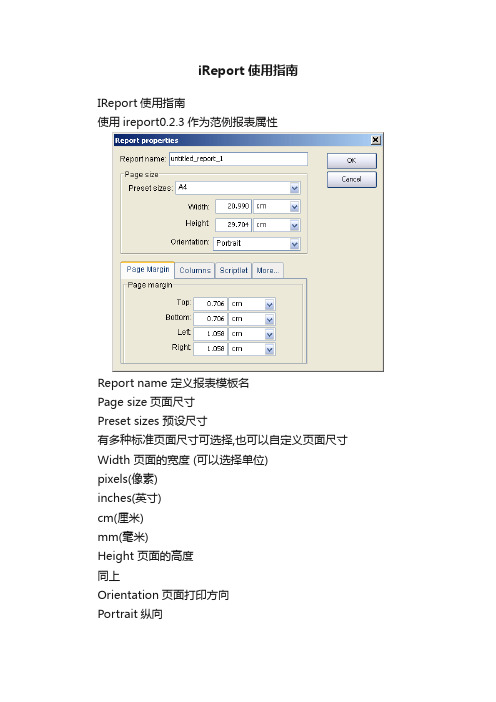
iReport使用指南IReport使用指南使用ireport0.2.3作为范例报表属性Report name 定义报表模板名Page size页面尺寸Preset sizes 预设尺寸有多种标准页面尺寸可选择,也可以自定义页面尺寸Width 页面的宽度 (可以选择单位)pixels(像素)inches(英寸)cm(厘米)mm(毫米)Height 页面的高度同上Orientation页面打印方向Portrait纵向Landscape 横向默认值为PortraitPage Margin 页边距Top 上边距Bottom 下边距Left 左边距Rigth 右边距Report Columns 报表列Columns 报表的列数默认值为1Width 列的宽度默认值为555 Spacing 列和列之间的空隙默认值为0Scriptlet class 在模板中使用的脚本类Title on new page 标题是否占用一页True(标题占用一页) False(标题不占用一页)默认值为falseSummary on a new page 总结是否占用一页同上默认值为falsePrint order 当列数不为1时,数据填充方向Vertical (垂直方向) Horizontal (水平方向)默认值为VerticalWhen no data 当数据源中没有记录数据时NoPages(不产生页面)BlankPage(产生一个空的页面)AllSectionsNoDetail(显示除了Detail条目以外的所有条目) 默认值为NoPagesXML encoding 报表模板(xml)使用的编码规则请参考相应的字符集编码公共属性Band 包含被选元素的条目名Top 指定被选元素在条目中的x轴坐标Left指定被选元素在条目中的y轴坐标Width 指定被选元素的宽度Height 指定被选元素的高度Foreground 前景色Background 背景色Transparent 是否透明指定被选元素的背景色是否透明OpaqueTransparent默认值为OpaqueRemove line when blank 为空时移除线当条目中的一条记录所有字段都为空时,是否把该条记录从条目中移除true(移除)false(不移除)默认值为truePrint in first whole band 在第一个条目中输出当你选择Print repeated values为false时,在换页或换列时,是否重新输出该值默认值为falsePrint when detail overflows 当超出细节条目时输出当由于某些原因导致当前条目不能在当前页内被打完,当开始一个新的页接着输出时,被选元素是否在新页上重新输出默认值为falsePrint repeated values 输出重复值当多条记录连续中某字段的值都相同时,是否每条记录的该字段都输出false(仅输出第一条记录中的该字段,其余的都不输出)默认值为truePosition type 位置类型当报表Section因为拉伸而受到影响时,指定被选元素的位置Float(被选元素根据周围元素的尺寸所移动)FixRelativeT oTop(元素保持相对于它所在条目顶部的位置)FixRelativeT oBottom(元素保持相对于它所在条目底部的位置)默认值为FixRelativeToTopPrint When group changes 当组改变时输出当指定的组发生改变时,输出被选的元素Print When Expression 是否当表达式成立时输出表达式成立时输出被选元素默认值为false,一般不要修改这个值参数属性Parameter name 参数名Parameter class type 参数类型Is for prompting 是否提示输入值是否在应用程序根据参数值提供动态提示Default value expression 默认值表达式Parameter description 参数描述当Is for prompting 为true时,返回该值作为应用程序的提示值字段属性Field name 字段名Field class type 字段的类型Field description 字段描述通常作为字段的别名来使用变量属性Variable name变量名Variable class type 变量类型Calculation type 计算类型Nothing(无)Count(数量)Sum(和)Average(平均值)Lowest(最小值)Highest(最大值)StandardDeviation(标准值)Variance(方差)System(系统)默认值为NothingReset type 重置类型报表变量的值可以在每一个迭代下改变,使用Reset type来决定变量的值在什么时候重新计算None(变量的值不重新计算)Report(变量的值仅在报表数据填充时计算一次)Page(变量的值在报表的每个页计算一次)Column(变量的值在报表的每列计算一次)Group(变量的值在报表的每个组计算一次)默认值为ReportReset group 重置组当Reset type 为group时,指定组Variable expression 变量表达式定义计算变量的值的表达式Initial value expression 初始值表达式初始化变量的起始值系统内建变量PAGE_MEMBER(当前页面号)COLUMNS_MENBER(当前列号,页面列数*(当前页面号-1)+当前列在当前页的号) REPORT_COUNT(报表中的记录数,指从数据源中得到的记录)PAGE_COUNT(当前页中的记录数)COLUMNS_COUNT(当前列中的记录数)Groupname_COUNT(当前组中的记录数)字体属性Report font 可以选择已经定义好了的字体类别Font name 字体名Size 字体的尺寸PDF font name PDF字体名Bold 加粗Italic 斜体Underline 下划线Strike Trough 穿越线LineSpacing 线间隔Single(单)1_1_2(1.5)Double(双)Horizontal alignVertical alignPDF Embedded 指定PDF字体是否被嵌在文档中PDF Encoding PDF字体的编码类型静态文本元素属性Static Text 静态文本的内容文本域元素属性Textfield Expression Class 文本域表达式的类型Evaluation time 表达式计算的时刻具体细节可参考图象属性说明Evaluation group 计算组当Evaluation timed为Group时,指定计算表达式时刻的组Stretch with overflow 超出时拉伸当文本域的内容不能完全被显示在模板定义的区域内时,是否允许文本域拉伸Blank when null 为空时显示空白当文本域内容为空时,是否什么都不显示Pattern 模式模式用来定义文本域表达式输出的格式Textfield expression 文本域表达式文本域的内容超链接属性图形元素属性Pen 画图形所使用的线的类型None(没有线)Thin(细线)1 Point(普通的线)2 Point(中等的线)4 Point(粗的线)Dotted(虚线)Stretch type 当报表Section被拉伸时,图形元素的拉伸行为类型NoStretch(不拉伸)RelativeToTallestObject(图形元素将适应元素组中最高的元素拉伸) RelativeToBandHeight(图形元素将适应条目拉伸)Fill 图形填充方式Solid(实心填充)线元素属性Line direction 线的方向TopDown(从上到下)BottomUp(从下到上)矩形元素属性Radius 矩形四个角的弧度半径(圆角或直角)如果radius为0,该矩形为直角图象属性Image Expression 图象表达式定义被显示图象的表达式Image Expression Class 图象表达式类型ng.Stringjava.io.File.URLjava.io.InputStreamjava.awt.Image默认值为ng.StringScale Image 图象显示方式Clip 图象不伸缩,仅仅显示在模板里定义区域(长*宽)的那部分图象FillFrame 图象伸缩,图象以完全适合模板定义区域的方式显示RetainShape 图象伸缩,以原有图象的比例伸缩以适合在模板定义的区域里显示(适合高度或宽度)默认值为 RetainShapeUsing cache 是否使用缓存默认值为TrueVertical alignment Top(顶部) Middle(中间)Buttom(底部)。
